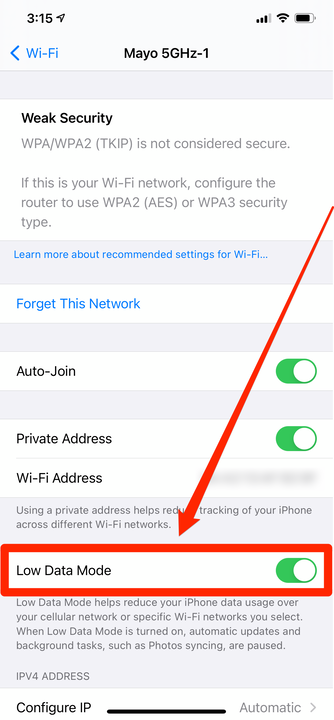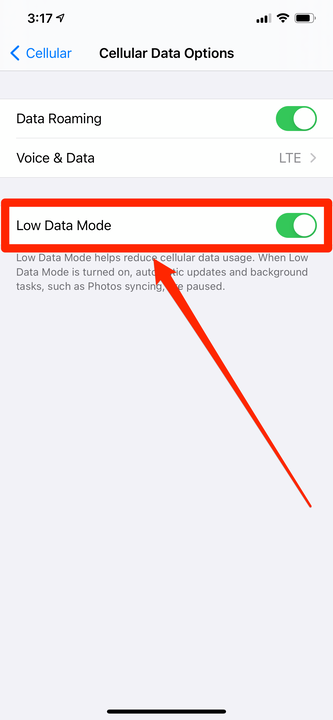Mode données faibles sur iPhone : comment l’activer et l’utiliser
- Le mode Low Data sur un iPhone réduit la quantité de données Internet que votre téléphone utilise, que vous soyez en Wi-Fi ou en données cellulaires.
- Lorsque le mode données faibles est activé, les téléchargements automatiques et les actualisations d'applications en arrière-plan seront désactivés, et les vidéos et la musique seront diffusées en qualité inférieure.
- Vous pouvez activer le mode données faibles dans l'application Paramètres via des commandes distinctes pour le Wi-Fi et les données cellulaires.
Si vous avez besoin de réduire la quantité de données Internet que vous utilisez sur votre iPhone, consultez le mode Données faibles.
Le mode Low Data a été introduit dans iOS 13 et peut aider à conserver les données sur le Wi-Fi et le cellulaire – pratique si vous avez une faible bande passante ou si vous n'avez pas de forfait de données mobiles illimité.
Voici comment fonctionne le mode Low Data et comment le trouver sur votre iPhone.
Qu'est-ce que le mode données faibles ?
Le mode Low Data modifie le comportement d'un certain nombre d'applications sur votre iPhone, leur disant essentiellement d'envoyer et de recevoir moins de données Internet.
Les changements les plus importants que vous verrez avec le mode Low Data activé sont une pause dans les téléchargements automatiques et une réduction de la qualité vidéo. Vous pouvez également constater que les pages Internet prennent plus de temps à se charger.
Voici une liste rapide des changements que vous remarquerez probablement :
- Les vidéos FaceTime seront plus floues et pourraient se figer plus souvent.
- Apple News ne prélèvera pas les articles avant que vous n'essayiez de les lire.
- La musique ne sera pas diffusée en haute qualité et les téléchargements automatiques seront désactivés.
- Dans l'App Store, les mises à jour automatiques, les téléchargements d'applications et la lecture automatique des vidéos seront désactivés.
- Les mises à jour iCloud s'arrêteront et les sauvegardes seront désactivées.
Apple laisse la plupart des développeurs d'applications choisir comment ils souhaitent implémenter le mode Low Data, de sorte que chaque application peut gérer la fonctionnalité différemment. En général, cependant, vous pouvez supposer que lorsque le mode Low Data est activé, les applications ne s'actualiseront pas en arrière-plan, tous les médias que vous diffuserez seront de qualité inférieure et rien ne sera téléchargé avant que vous ne le demandiez explicitement.
Gardez à l'esprit que votre iPhone n'est pas conçu pour fonctionner indéfiniment en mode Low Data. Le mode Low Data est destiné à être utilisé lorsque vous avez besoin de conserver des données, pas tous les jours. Le mode Low Data empêchera de nombreuses applications de fonctionner comme elles le devraient et peut sérieusement altérer l'expérience d'utilisation de votre iPhone.
Comment activer ou désactiver le mode Low Data sur un iPhone
Vous pouvez activer et désactiver le mode données faibles, que vous utilisiez le Wi-Fi ou les données cellulaires.
Pour le Wi-Fi
1 Démarrez l'application Paramètres et appuyez sur "Wi-Fi".
2 Appuyez sur le nom du réseau Wi-Fi auquel vous êtes connecté ou rejoignez le nouveau réseau auquel vous souhaitez vous connecter.
3 À peu près au milieu de la page, vous verrez le paramètre « Low Data Mode ». Activez ou désactivez le mode données faibles en faisant glisser le commutateur à côté vers la droite ou vers la gauche.
Activez le mode données faibles à partir de la page des détails Wi-Fi.
Pour les données cellulaires
1 Démarrez l'application Paramètres et appuyez sur "Cellulaire".
2 Appuyez sur "Options de données cellulaires". Si vous disposez d'une connexion cellulaire 5G, appuyez sur "Mode de données".
3 Enfin, activez ou désactivez le mode données faibles en faisant glisser le commutateur vers la droite ou vers la gauche.
Activez cette version du mode Données faibles à partir de la page Données cellulaires.